
Здравствуйте, дорогие читатели!
В одной из статей я рассказывал, как можно накрутить друзей в ОК. Сегодня же у нас на повестке дня тема совершенно противоположная. Из этой статьи вы узнаете, как удалить друга из Одноклассников.
Сразу оговорюсь, что когда вы исключаете человека из друзей, никакого оповещения об этом он не получает. Так что прекратить дружбу можно незаметно для других участников социальной сети.
Через компьютер
Существует 2 способа избавиться от человека через веб-версию сайта. В первом случае вам будет необходимо посетить профиль знакомого. Во втором можно убрать человека, не посещая чужой странички и не появляясь в перечне гостей.
Со страницы друга
Зайдите в свой аккаунт на ok.ru, после чего перейдите в список товарищей. Отыщите человека, которого хотите убрать.
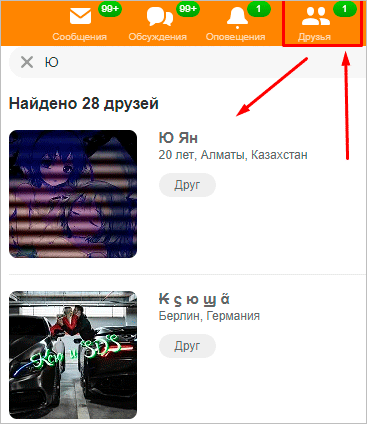
Находясь на страничке пользователя, откройте меню (кнопка в виде многоточия) и кликните пункт “Удалить из друзей”.
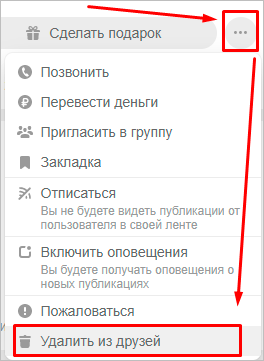
После того как в окошке с предупреждением вы нажмете кнопку “Прекратить”, появится соответствующее уведомление.
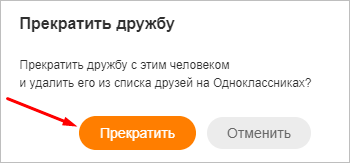
Если вас раздражают исключительно публикации знакомого в новостной ленте, вы можете отписаться от них, при этом не прекращая дружбы.
Единственный минус описанного выше способа в том, что вы отобразитесь в перечне гостей приятеля. Он может заметить это и перейти к вам на страничку, после чего уже точно поймет, что вы с ним больше не дружите.
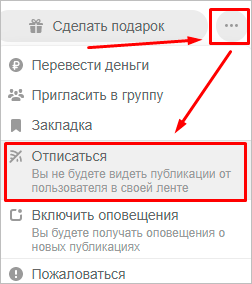
Не заходя на страницу друга
Если вы хотите разорвать связь совсем незаметно, то лучше не заходить на страничку юзера, а избавиться от малоприятного человека прямо из френд-листа.
Зайдите в список товарищей и наведите курсор мыши на имя или фото человека, с которым хотите разорвать дружеские отношения. В появившемся меню выберите пункт “Прекратить дружбу”.
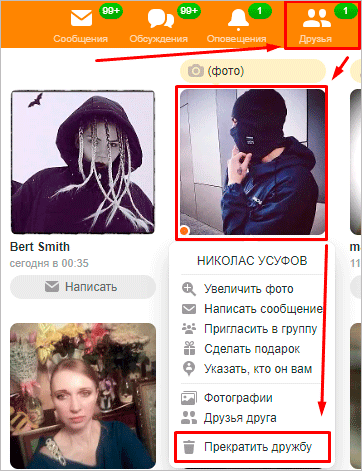
В окне с предупреждением нажмите “Прекратить”. После этого появится уведомление о том, что друг удален.
Мне второй способ кажется более удобным. К тому же он позволит довольно быстро убрать несколько человек, если в этом есть необходимость.
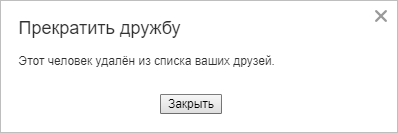
С телефона или планшета
Избавиться от друга, не заходя к нему на страницу, можно только через компьютер в полной версии ok.ru. Ни в приложении для смартфонов, ни в мобильной версии сайта такой возможности нет. Если вам важно остаться инкогнито, используйте ПК или подключите функцию невидимки.
Через приложение
Откройте приложение OK. Перейдите в главное меню и в нем выберите раздел “Друзья”.
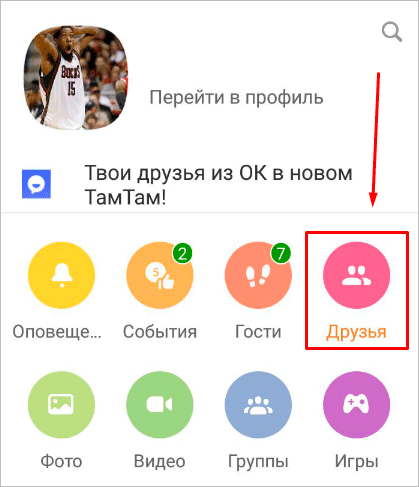
Перейдите в профиль знакомого, от которого вы хотите избавиться. Если у вас много знакомых, воспользуйтесь поиском по имени и фамилии. Тапните на кнопку “Другие действия”.
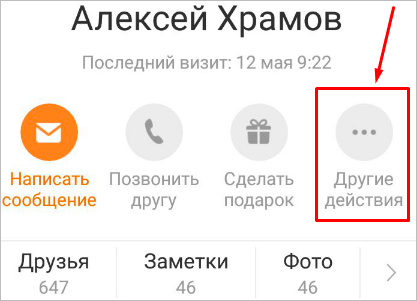
В открывшемся меню кликните на пункт “Еще”.
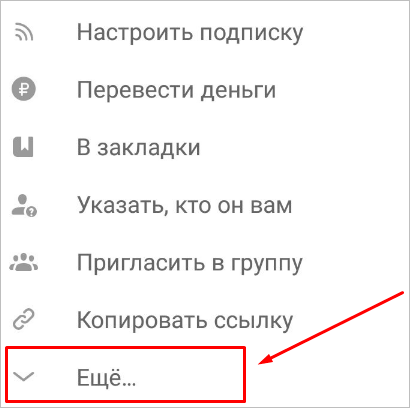
Нажмите “Удалить из друзей”.
Подтвердите действия, нажав соответствующую кнопку в появившемся окошке. После этого вы увидите сообщение о том, что юзер был исключен из френд-листа.
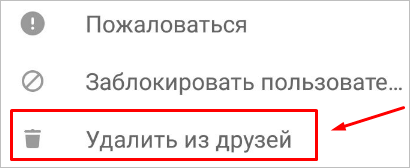
Через мобильную версию сайта
Зайдите в Одноклассники со смартфона или планшета (вы также можете воспользоваться мобильной версией сайта m.ok.ru на компьютере). Откройте страницу с перечнем товарищей, используя кнопку быстрого доступа или через пункт “Друзья”.
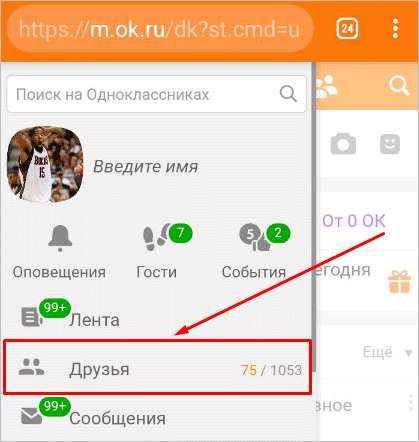
Перейдите к пользователю, от которого хотите отделаться. Под главным фото расположена серая кнопка с галочкой и надписью “Друзья”, которая свидетельствует о том, что человек находится у вас во френд-листе. Нажмите на нее и в открывшемся окошке выберите пункт “Удалить из друзей”.
Вы не увидите никакого подтверждающего уведомления, а просто будете перенаправлены на главную веб-страницу сайта. Теперь из новостной ленты пропадут все публикации бывшего друга.
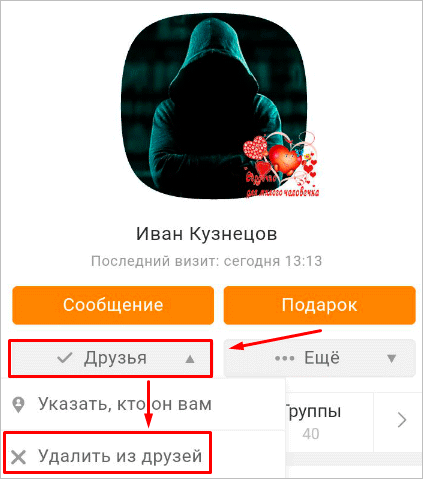
Может ли человек узнать, что с ним прекратили дружбу
На данный момент исключение друга происходит без отправки ему оповещения об этом, и маловероятно, что такую функцию добавят в ближайшее время. Однако знакомый все же может узнать о том, что вы сделали:
- При удалении человека из своего перечня виртуальных знакомых вы автоматически исчезнете и из его френд-листа. Если у человека небольшое количество знакомых, и вы часто переписывались с ним в ОК, то он может заметить отсутствие вашего профиля.
- Человек может зайти к вам на страничку и увидеть, что вы не являетесь приятелями.
- Вы сами можете выдать себя, если после разрыва приятельских отношений вновь решите подружиться с пользователем. Он увидит заявку и поймет, что ранее был удален.
- Также бывший приятель может открыть перечень людей, на которых он подписан, и увидеть там вас. Это будет явно свидетельствовать о том, что он был исключен.
Все, кого вы уберете из френд-листа, окажутся в списке подписчиков и смогут видеть ваши записи и фото. Просмотреть всех людей, которых вы вычеркнули из своей виртуальной жизни и тех, чью заявку на дружбу не приняли, можно в разделе “Подписчики”. Чтобы попасть туда, перейдите на страницу “Друзья” и в меню, расположенном в левой части экрана, выберите пункт “Подписчики”.
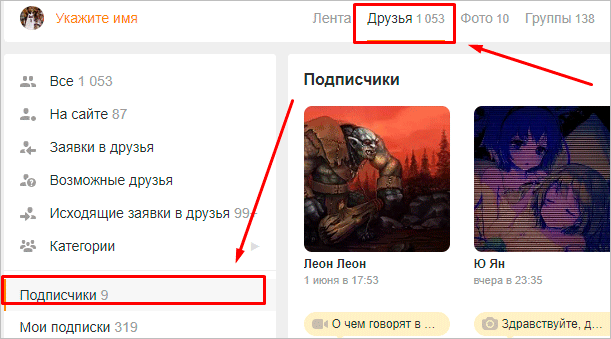
В перечне подписчиков можно увидеть только тех, кто еще не отозвал свою заявку.
Чтобы убрать человека не только из друзей, но и из подписчиков, добавьте его в черный список. Заблокированный пользователь не сможет просматривать ваши записи и фотографии, а также лишится возможности писать вам личные сообщения, ставить классы и оставлять комментарии под записями. Для пользователя, которого вы отправите в ЧС, ваша страница будет полностью закрыта.
Если вы не хотите, чтобы ваш профиль могли просматривать незнакомые вам люди, установите соответствующие настройки приватности или подключите услугу закрытого профиля.
Заключение
Исключать товарищей в Одноклассниках можно только по одному. Одним махом избавиться сразу от нескольких ненужных человек в соцсети не получится. Так что, если у вас накопилось много людей, с которыми вы хотите прекратить дружескую связь в соцсети, придется выделить немного времени на их удаление. В таком случае рекомендую чистить френд-лист через компьютер и воспользоваться вторым способом. Тогда процесс займет меньше всего времени.
Все же Одноклассники – это социальная сеть, в которой общение стоит на первом месте. Если вы уже почистили список друзей, попробуйте отыскать своих старых знакомых или найти новых по интересам. Также вы можете найти интересных людей в наших группах в соцсетях. Так что обязательно заходите и подписывайтесь.
Отмена подписки на человека в Одноклассниках
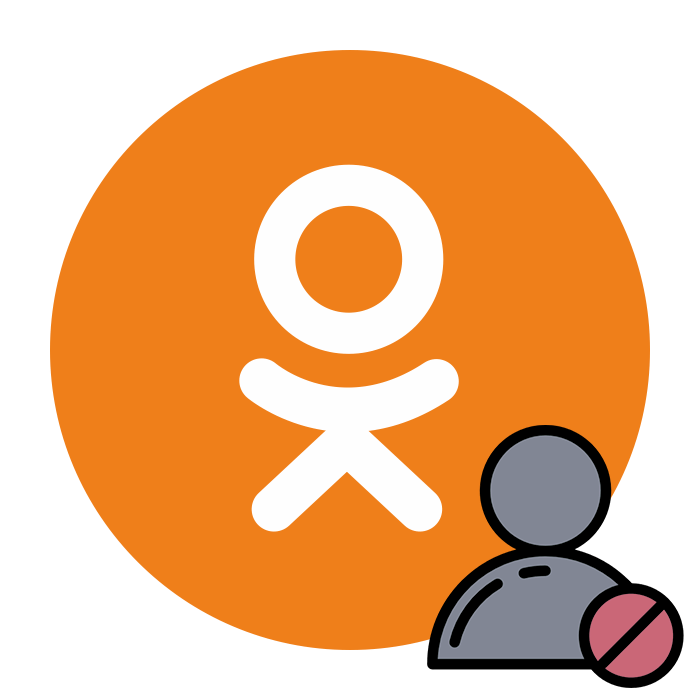
Удаляем подписку на человека в Одноклассниках
Допустим, вы были подписаны на обновления аккаунта другого пользователя Одноклассников и потеряли к нему интерес. Или посылали запрос на добавление в друзья знакомому, но так и не получили положительный ответ, но остались в подписчиках. Можно ли при необходимости отменить подписку на человека? Конечно, да, причём и на сайте ОК, и в мобильных приложениях для устройств на платформе Android и iOS.
Способ 1: Раздел «Мои подписки»
Сначала попробуем отменить отображение оповещений о новостях другого человека на странице со своими подписками и этим самым почистим Ленту от уже ненужной вам информации. В полной версии сайта социальной сети мы обладаем полным инструментарием для успешного решения поставленной задачи.
-
В любом интернет-обозревателе заходим на сайт ресурса, авторизуемся, введя логин и пароль доступа в соответствующие поля, попадаем на свою личную страницу. На верхней панели пользователя нажимаем кнопку «Друзья» для перехода в нужный раздел.
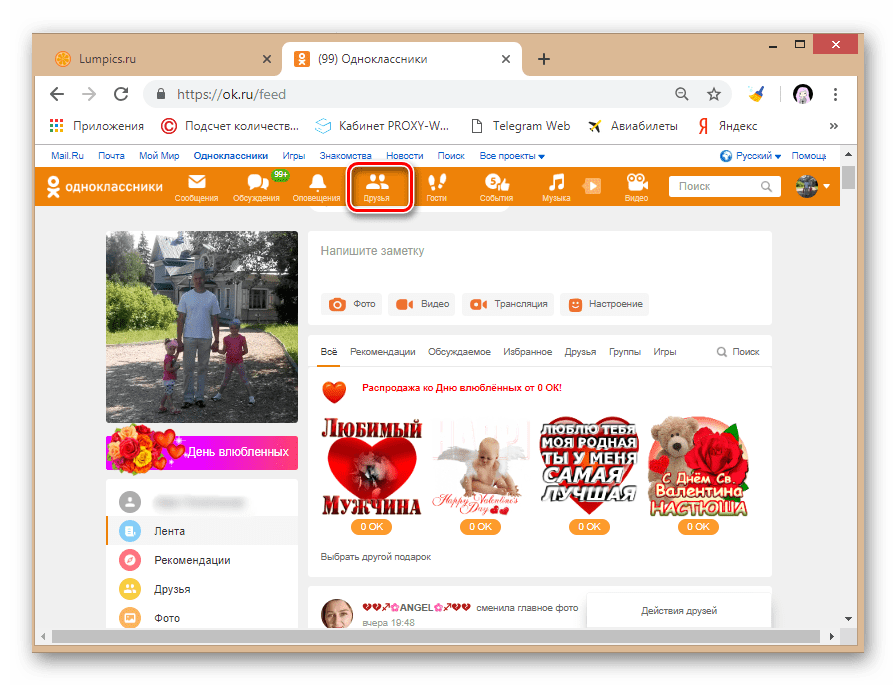
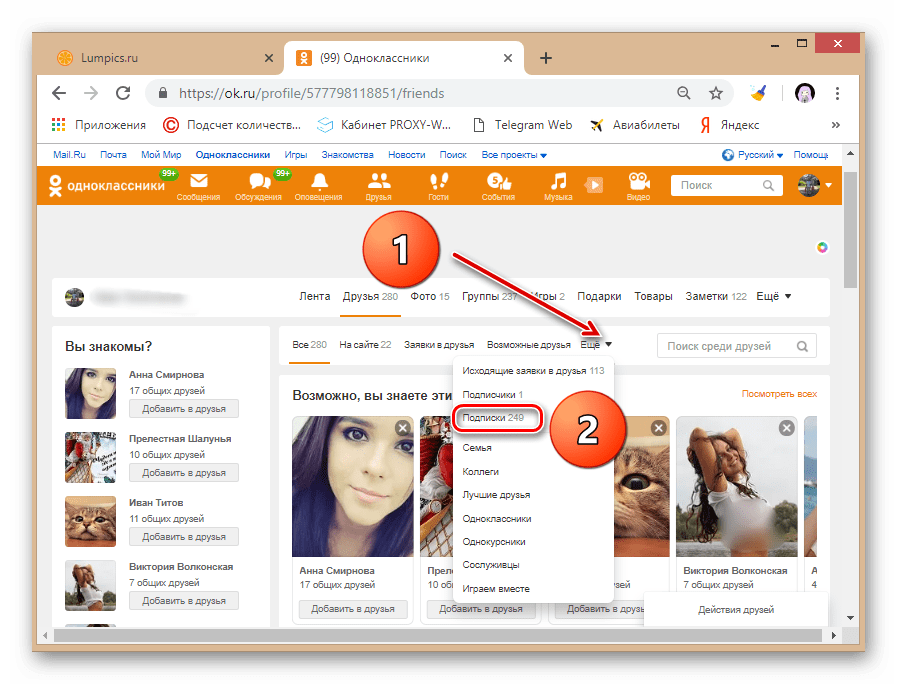
Наводим указатель мыши на фотографию человека, от которого мы отписываемся, и в появившемся меню выбираем пункт «Отписаться».
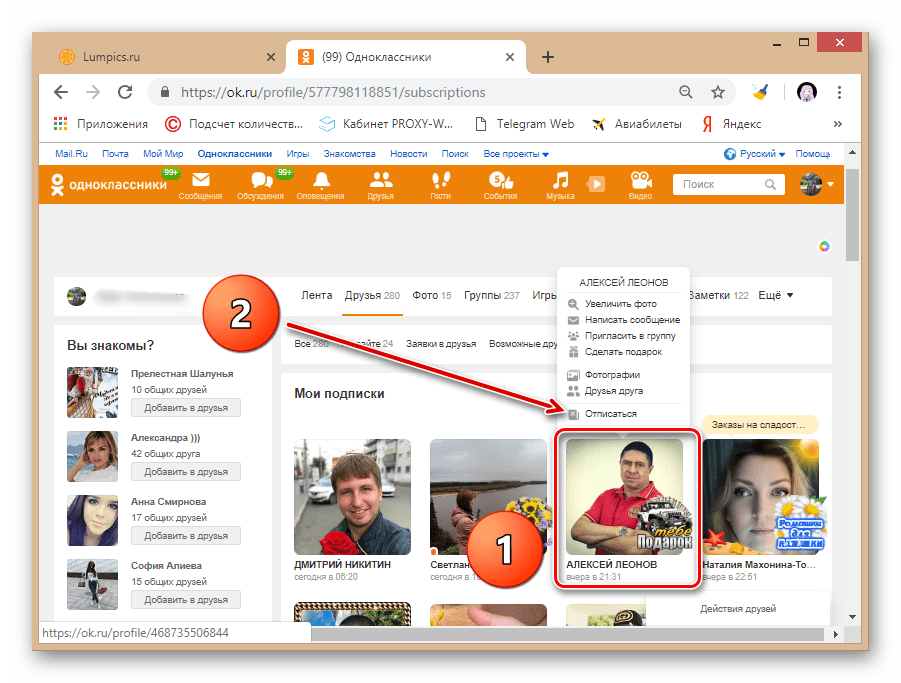
Теперь в маленьком окошке подтверждаем свои действия и навсегда забываем об объекте своего прошедшего любопытства. Подписка удалена. Новости этого юзера больше не будут отображаться в нашей Ленте.
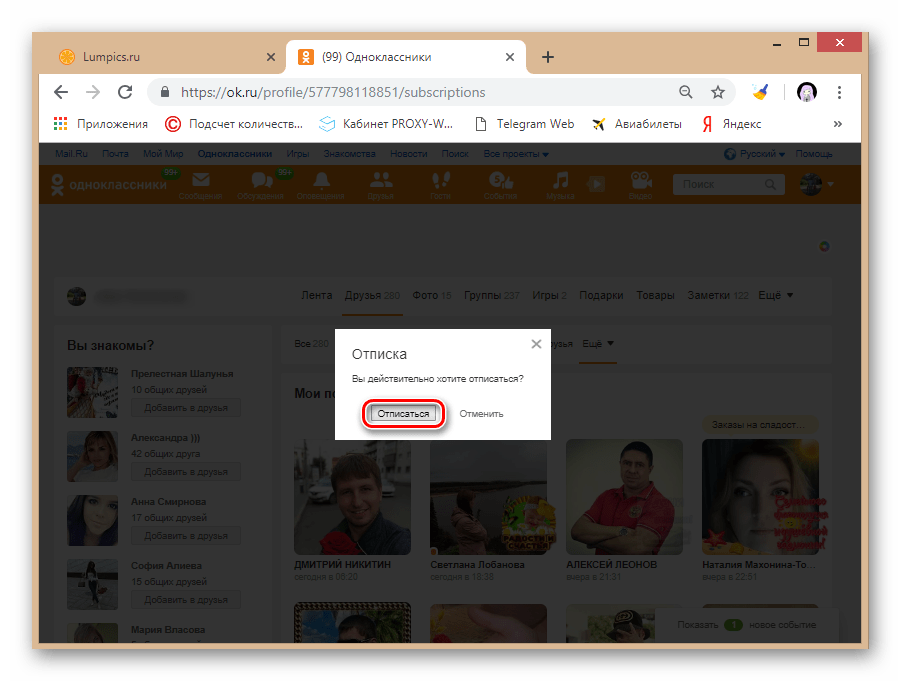
Способ 2: Профиль юзера
Есть альтернативный и более быстрый вариант. Можно прекратить подписку на пользователя, войдя на его страницу через поиск и совершив буквально пару простых манипуляций. Но этот способ не подойдёт, если вы состоите в «чёрном списке» у юзера, так как тогда вы не сможете попасть в необходимый профиль.
-
В строке «Поиск», которая расположена в верхнем правом углу вашей персональной страницы, набираем имя и фамилию пользователя, выбранного для отмены подписки. После делаем клик ЛКМ по аватарке нужного юзера в результатах поиска и заходим в его профиль.
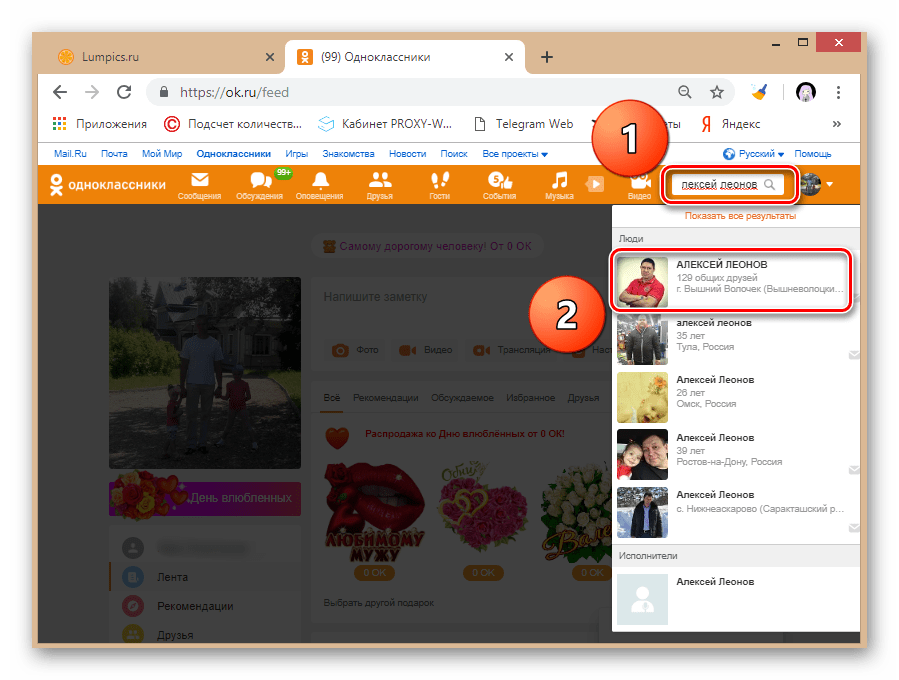
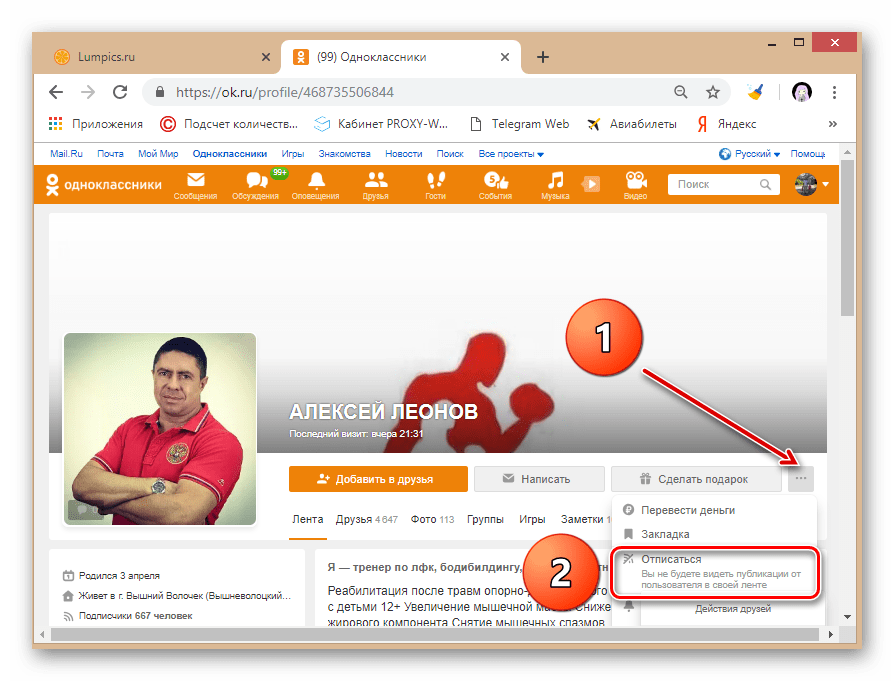
Способ 3: Мобильное приложение
В приложениях для мобильных девайсов на базе Android и iOS также есть возможность отписаться от новостей другого участника соцсети. И здесь сложностей это не вызовет даже у начинающего юзера.
- Запускаем приложение, входим в свой профиль, в верхней части экрана в поле поиска начинаем набирать имя и фамилию пользователя, от которого нужно отписаться.
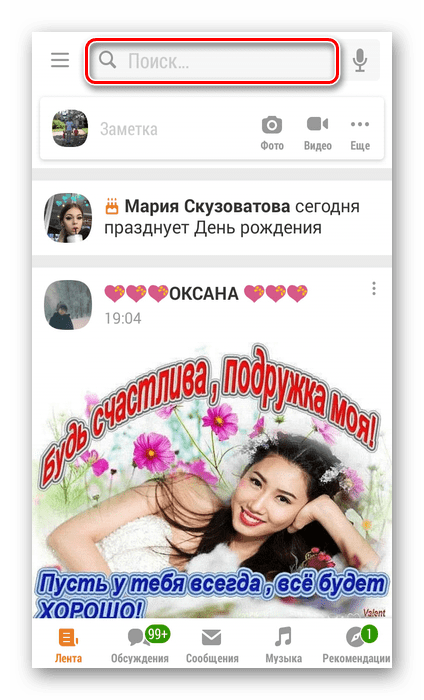
В открывшихся внизу результатах поиска находим аватарку разыскиваемого человека, тапаем на неё и переходим на страницу этого юзера.
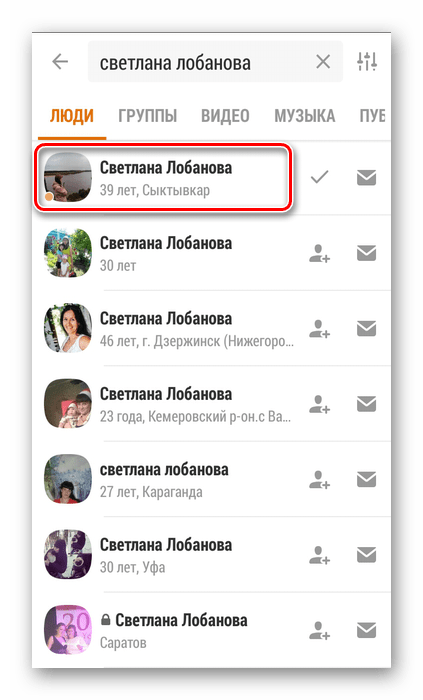
Под фотографией человека нажимаем на кнопку «Настроить подписку».
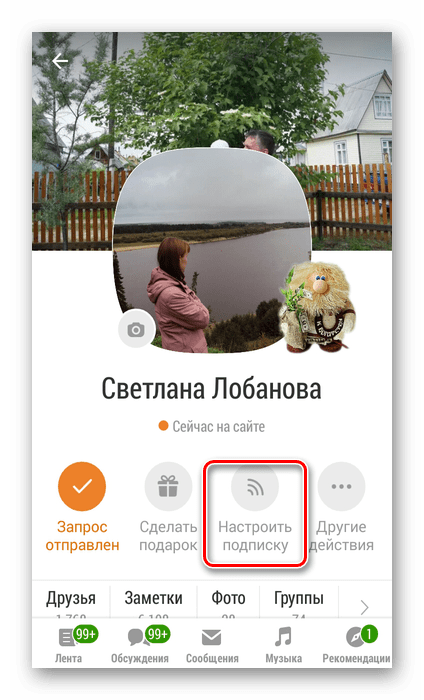
В появившемся меню в разделе «Добавить в Ленту» передвигаем ползунок влево, отключая эту функцию для данного юзера. Готово!
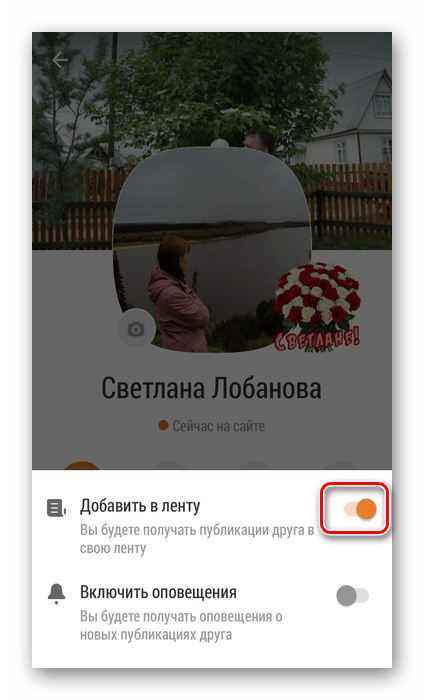
Итак, как мы вместе установили, отменить подписку на другого человека в Одноклассниках можно в несколько шагов различными способами. Действительно, зачем захламлять свою Ленту новостей вестями от уже давно не интересующих вас людей?
Как удалить подписчиков в Одноклассниках
 Точно так же, как и в других социальных сетях, в Одноклассниках существуют подписчики. Это список людей, которые уже подали заявку к вам в друзья, но еще не получили утвердительного ответа. Сюда же попадает человек, который по каким-то причинам был удален из друзей. Естественно, вы всегда можете посмотреть список таких пользователей, но сегодня мы будем разбираться с вопросом: как удалить подписчиков в Одноклассниках.
Точно так же, как и в других социальных сетях, в Одноклассниках существуют подписчики. Это список людей, которые уже подали заявку к вам в друзья, но еще не получили утвердительного ответа. Сюда же попадает человек, который по каким-то причинам был удален из друзей. Естественно, вы всегда можете посмотреть список таких пользователей, но сегодня мы будем разбираться с вопросом: как удалить подписчиков в Одноклассниках.
Удаляем подписчиков
Так как аудитория пользователей в Одноклассниках с мобильных гаджетов и ПК делится практически на равные части, мы рассмотрим процесс удаления как с компьютеров или ноутбуков, так и со смартфонов с планшетами или простых телефонов с браузером.
С компьютера
В данной социальной сети удалить подписчика можно, лишь внеся его в черный список. Итак, для того чтобы сделать это с компьютера, предпринимаем такие шаги:
- Откройте браузер ПК и введите адрес ok.ru. Затем нажмите Enter .

- Теперь нужно найти человека. Для того чтобы это сделать, переходим во вкладку «Друзья» . Обычно она находится в верхней части сайта, но так как у нас активен VIP-профиль, то нужный пункт перекочевал в боковое меню.

- Теперь нужно, собственно, посмотреть подписчиков. Для этого следует воспользоваться пунктом меню, отмеченным на картинке ниже.

- Далее следует навести указатель мыши на человека, которого хотим удалить, и выбрать из выпадающего меню пункт, отмеченный цифрой «2» .

После этого пользователь будет удален из подписчиков и отправлен в «Черный список». Он не сможет больше получать ваши новости и просматривать какую-либо информацию.

С телефона
После того как мы рассмотрели, как удалить подписчиков с компьютера, давайте сделаем то же самое и с телефона. Дело в том, что в приложении Одноклассники такой функции нет, поэтому нам придется использовать мобильную версию и, соответственно, браузер.
- Сначала нужно открыть браузер на устройстве, с которого вы будете удалять подписчиков. Неважно, используете ли вы Android-смартфон, iPhone или телефон без операционной системы. Нам понадобится только мобильный обозреватель и доступ в интернет. Как только страничка Одноклассников откроется, жмем кнопку главного меню, которую мы обозначили на скриншоте стрелкой.

- Далее нужно перейти на полную версию сайта и найти нужный пункт – он находится ближе к концу списка.
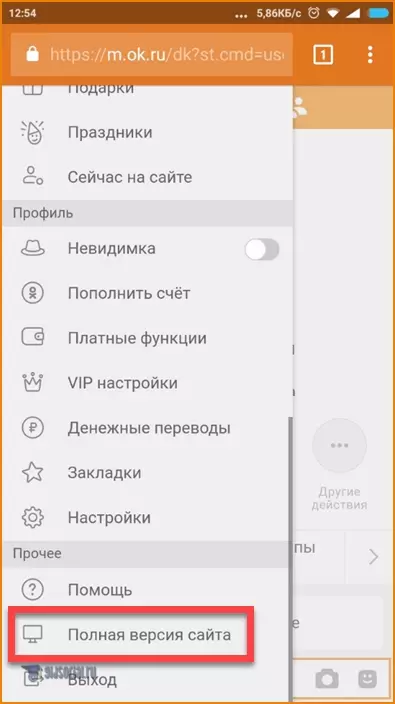
- Перед тем как будет осуществлен переход на полную версию, нам покажут предупреждение, с которым нужно согласиться. Жмем «Перейти» .

- Далее, точно так же, как и в способе с компьютером, выбираем пункт «Друзья» .
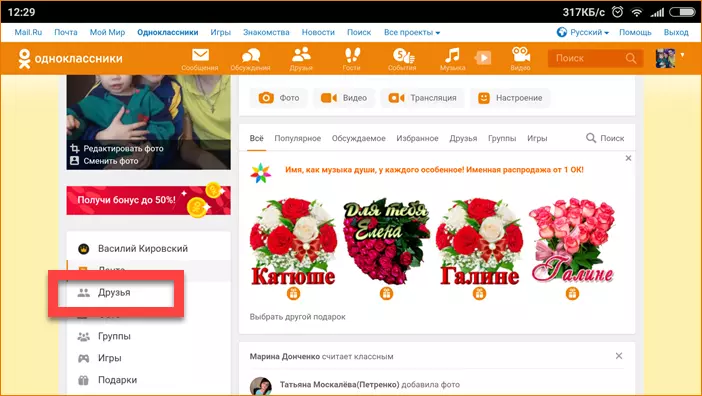
- Переходим в раздел подписчиков: мы обозначили нужный пункт на картинке ниже.

- На ПК нам достаточно было просто навести указатель мыши, чтобы вызвать всплывающее меню. Тут придется сделать предварительный тап и только после него мы увидим нужную функцию.

- Естественно, перед тем как человек отправится в черный список, нас об этом переспросят. Если намерения верны, жмем «Заблокировать» .

Готово. Теперь подписчиков нет и читать наши обновления никто не сможет.
Использование закрытого профиля
Для чего мы вообще удаляли подписчика? Ответ прост – таким образом был прекращен показ наших объявлений человеку, который не должен их видеть. Но для того чтобы это сделать, не обязательно заносить юзера в Black list. Можно просто воспользоваться услугой «Закрытый профиль» о которой мы подробно рассказывали в одной из своих статей.

Так вот, как только мы купим функцию (она распространяется на платной основе), всю информацию с нашей странички, включая стену, записи и т. д., смогут просматривать только друзья.
После прочитанного вы знаете, как удалить подписчика в социальной сети Одноклассники и что убрать его, не добавляя в черный список, не выйдет. Теперь можно смело сделать то же самое и на своей страничке, если, конечно, вам есть кого удалять и заносить в черный список.
В любом случае, если у вас остались вопросы, предложения или замечания, можете написать их в комментариях. Мы обязательно откликнемся и сообща решим любую проблему.
Видеоинструкция
Также мы предлагаем вашему вниманию ролик, который показывает процесс удаления подписчиков как с компьютера или ноутбука, так и с телефона.
Как отписаться от человека в Одноклассниках навсегда?
Хотите узнать, как отписаться от человека в Одноклассниках, если он вам надоел? Мы расскажем, как убрать новости и уведомления друзей или подписок за несколько минут. Нет ничего проще, просто руководствуйтесь нашим алгоритмом!
Инструкция для компьютера
Отписаться от друга в Одноклассниках можно – это достаточно простой процесс, который доступен каждому. Не хотите больше видеть определенных людей в ленте? Давайте разберемся, как можно отписаться от друзей в Одноклассниках в десктопной версии:
- Авторизуйтесь в социальной сети;
- Кликните на иконку «Друзья» ;

- Выберите в списке человека, который больше вас не интересует;
- Наведите курсор на аватар, чтобы открыть небольшое меню;
- В самом низу списка вы увидите кнопку «Прекратить дружбу» ;

- Нажмите на нее, прочтите информационное сообщение;
- Подтвердите действие, еще раз нажав на оранжевую кнопку «Прекратить» .
Если человека нет в друзьях
Все достаточно просто, как вы могли убедиться – никакие особенные навыки не нужны. А еще вы можете самостоятельно отписаться от человека в ОК, если он не в друзьях:
- Авторизуйтесь и войдите в аккаунт;
- Кликните на иконку «Друзья» ;
- Перейдите к разделу «Мои подписки» ;
- Наведите курсор на аватар пользователя;
- Появится небольшое окно – вам нужна строчка «Отписка» ;

- Еще раз подтвердите действие нажатием аналогичной кнопки.
Как отменить подписку в Одноклассниках на человека с помощью компьютера, мы узнали. Пора разбираться, какие алгоритмы подойдут для пользователей мобильной версии социальной сети.
Инструкция для мобильной версии
Отписаться в Одноклассниках от человека в мобильной версии можно и нужно – если он вас больше не интересует. Вы можете вычеркнуть человека из списка контактов следующим образом:
- Откройте мобильную программу;
- Нажмите на кнопку «Друзья» ;
- Отыщите контакт и откройте профиль;


- Под аватаром вы увидите кнопку с тремя точками «Другие действия» — «Ещё» ;
- Нажмите на нее и выберите пункт «Удалить из френд-листа» ;
- Подтвердите действие. Готово!



А теперь поговорим о том, как отписаться от человека в Одноклассниках с телефона, если он находится в перечне подписок:
- Откройте мобильное приложение;
- Перейдите к разделу с контактами и выберите строчку «Подписки» ;
- Найдите нужный контакт;
- Нажмите на него для открытия профиля;
- Под аватаром есть иконка «Настройки» , похожая на вай-фай;
- Откроется меню управления;
- Жмите на строку «Исключить из ленты» .
Как узнать кто от вас отписался?
Вот и все! Напоследок поговорим о том, как узнать, кто отписался в Одноклассниках от вас – вдруг ваша страница перестала вдохновлять кого-то?
- Откройте уже привычный раздел с друзьями;
- Найдите строчку «Мои подписчики» ;
- Тут вы увидите, кто исчез из перечня.
Этот способ действителен только в тех случаях, когда вы помните перечень своих подписчиков. Если у вас много френдов – вариант не подходит.
- Вы можете сохранить список контактов на компьютер или телефон в текстовый файл;
- Периодически сравнивайте перечни подписчиков на ПК и на сайте;
- Вы увидите, кто исчез из френд-листа.
Теперь вопросов не осталось? Мы рассказали, как регулировать перечень контактов – ненужные лица больше не будут надоедать при использовании социальной сети.
Как удалить человека из списка подписчиков в Одноклассниках
Здравствуйте, уважаемые читатели! Думаю, с каждым случалась следующая ситуация: в социальной сети Одноклассники на добавление в друзья приходит заявка от совершенно незнакомого человека. Конечно, можно добавить и пообщаться. Но если вы не хотите, то подобную заявку можно просто отклонить. После этого, человек автоматически становится подписчиком вашей страницы.
Все подписчики могут следить за вашими новостями в своей ленте, то есть, будут знать, что вы оценили или лайкнули, какие фото и видео загрузили в профиль, кого добавили в список друзей и прочее. Также в список подписчиков попадают те пользователи, кого вы удалили из друзей. Очистить данный список не так-то просто, чтобы человек из него пропал, он или сам должен отписаться, или вам нужно попросить его об этом. Если эти варианты не подходят, тогда давайте сейчас будем разбираться, как удалить подписчиков в Одноклассниках, используя различные устройства: компьютер или смартфон.
Используя компьютер
Поскольку нужной кнопки просто нет, то поступить нужно следующим образом: добавить человека в черный список, а потом удалить его оттуда.
Чтобы открыть нужную страницу, нажмите вверху по кнопке «Друзья». В новом интерфейсе она находится под аватаркой на главной странице. Или же, находясь на главной страничке своего профиля, в блоке с личными данными, кликните на цифру в поле «Подписчики».

Дальше посмотрите на меню слева и, если пункт «Подписчики» не выбран, кликните по нему. На странице отобразятся все люди, которые следят за вашими новостями, или те, кого вы удаляли из друзей.

Выберите того, кого нужно удалить, и нажмите на небольшой крестик, который будет на аватарке пользователя вверху справа.

Появится такое окошко, в котором нужно подтвердить блокировку.

Теперь необходимо открыть «Черный список» и удалить пользователя еще и оттуда. Для этого можно остаться на ранее открытой странице, а если вы уже ее закрыли, то снова нажмите вверху на кнопку «Друзья». Затем в меню страницы нажимаем «Ещё» и выбираем нужный пункт из открывшегося списка.

На аватарке заблокированного пользователя снова жмите на крестик.

Для подтверждения, что вы собираетесь разблокировать выбранного человека, жмите «Удалить».

После этого он будет разблокирован и пропадет из черного списка. Таким образом, можно убрать всех ненужных подписчиков в Одноклассниках.

С телефона
В мобильном приложении посмотреть подписчиков не получится (на данный момент), может разработчики добавят данную функцию. Поэтому воспользуемся браузером и мобильной версией социальной сети.
Откройте браузер, которым пользуетесь (Chrome, Yandex, Opera), и наберите в строку поиска «вход одноклассники». Потом перейдите на страничку для ввода логина и пароля, кликнув по адресу, на который указывает стрелочка на нижнем скриншоте.

Может появится такое окно. В нем нажмите на один из представленных веб-обозревателей (главное не жмите на человечка с подписью ОК, а то откроется мобильное приложение, а оно нам не нужно) и выберите «Только сейчас».
Подобное окно может появляться и на следующих шагах, постоянно выбирайте любимый обозреватель и нажимайте «Только сейчас».

Когда откроется страница для ввода данных, введите свои логин и пароль и нажимайте «Войти».

Дальше нам нужно развернуть боковое меню: нажимайте на человечка в левом верхнем углу.

Из меню выберите пункт «Полная версия сайта». Это нужно для того, чтобы на телефоне открылась такая же версия, как и на компьютере.

Из меню под аватаркой выберите «Друзья».

Дальше перейдите слева на вкладочку «Подписчики».
Думаю, вы обратили внимание, что все действия, которые выполняете, чтобы в Одноклассниках удалить подписчиков с телефона, похожи на те, что я описывала для компьютера.

Найдите среди пользователей ненужного человека и жмите по крестику на его аватарке.

Теперь нужно «Заблокировать» выбранного пользователя, чтобы он попал в черный список.

Из верхнего меню выберите «Ещё» и открываем «Чёрный список».

Опять жмите по крестику на аварке и подтверждайте удаление. Человек будет разблокирован и пропадет и из подписчиков, и из друзей.

Если вы не хотите, чтобы кто-то следил за вашими новостями, то всегда можете удалить человека из подписчиков в Одноклассниках. А как это сделать, мы рассмотрели: для этого нужно сначала переместить его в черный список, а потом удалить оттуда.











